كيفية إعادة تعيين ويندوز 10 حساب كلمة المرور من شاشة تسجيل الدخول

أه لقد نسيت كلمة مرور الكمبيوتر لا داعى للقلق. تعمل Microsoft على تسهيل إعادة تعيين حساب Microsoft الخاص بك باستخدام Windows 10 Fall Creators Update.
هل كنت في موقف فقدت فيه أو؟هل نسيت كلمة مرورك لجهاز Windows 10 الخاص بك؟ لا داعي للقلق ، فقد كنا جميعًا في نقطة أو بأخرى ، وتسهل Microsoft إعادة تعيين الكود الخاص بك باستخدام Windows 10 Fall Creators Update (الإصدار 1709). الآن ، من شاشة القفل ، لديك خيار إعادة تعيين كلمة مرور حساب Microsoft.
إعادة تعيين كلمة مرور حساب Windows 10 الخاص بك
من شاشة تسجيل الدخول ، انقر فوق الرابط "لقد نسيت كلمة المرور" أسفل حقل كلمة المرور.
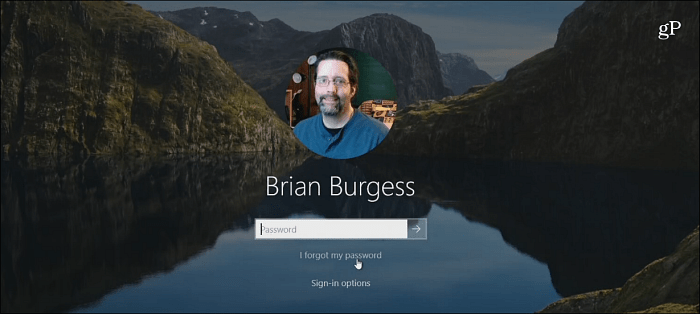
عنوان البريد الإلكتروني لحساب Microsoft الخاص بك سوفيكون في مجال الحساب. إذا كان لديك حسابات Microsoft متعددة ، فتأكد من أن لديك الحساب الصحيح الذي كتبته. ثم تحقق من رمز Captcha للتحقق من أنك لست روبوتًا.
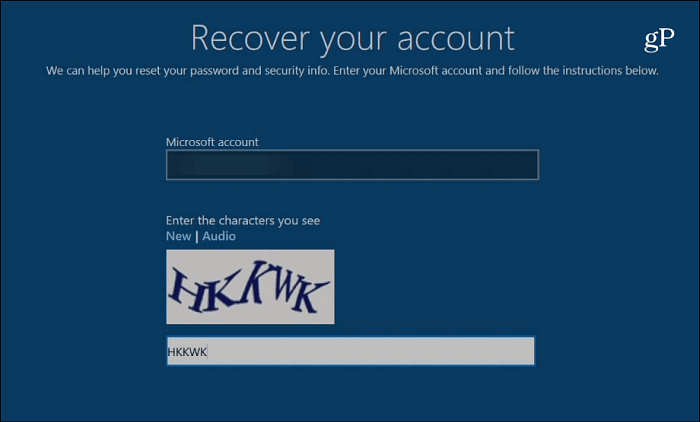
ثم سوف تحتاج إلى تحديد عنوان الاستردادمن القائمة المنسدلة وأكمل الجزء الخفي من بريدك الإلكتروني الظاهر على الشاشة. إذا لم يكن لديك بريد إلكتروني مخصص للاسترداد ، فسيتم توجيهك إلى live.com/acsr لاسترداد حسابك.
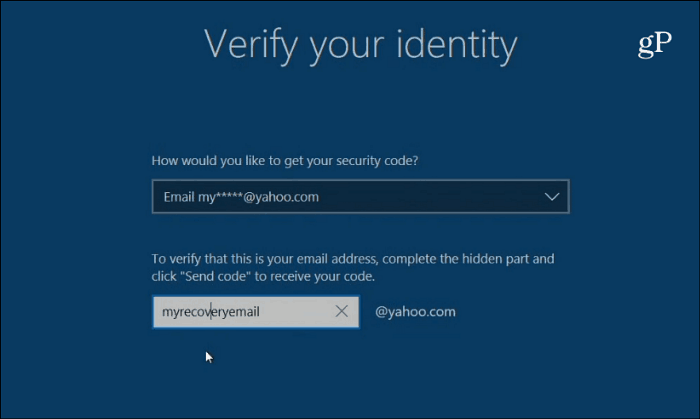
ثم ، من هاتفك أو جهاز كمبيوتر آخر ، تحقق من رسالة البريد الإلكتروني للاسترداد التي اخترتها وابحث عن رمز الحساب ثم اكتبه في الحقل للتحقق من هويتك.
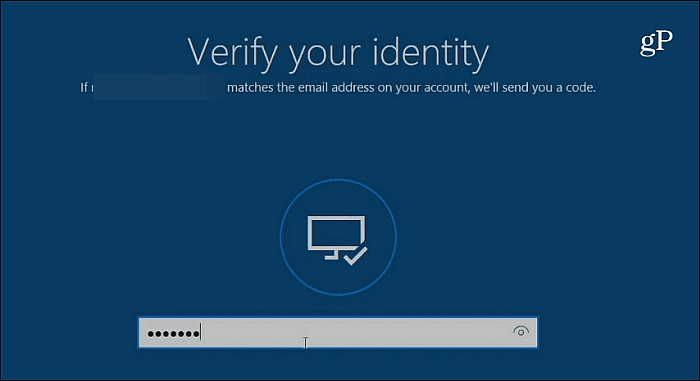
بعد ذلك ، ستتم مشاكلك من خلال المزيدخطوات. اكتب كلمة مرور جديدة تريد استخدامها وانقر فوق "التالي" للمتابعة. ستتلقى رسالة تخبرك أن تغيير كلمة المرور كان ناجحًا ، وسيتم إعادتك إلى شاشة تسجيل الدخول. اكتب كلمة المرور الجديدة التي أنشأتها للتو للدخول إلى جهازك.
هذه التجربة الجديدة الدقيقة ولكن مفيدة تجعلهاأسهل لبدء عملية إعادة تعيين كلمة المرور. ضع في اعتبارك أن هذا يغير كلمة مرور حساب Microsoft الخاص بك في كل مكان. لذلك ، في المرة القادمة التي تسجّل فيها الدخول إلى Bing أو Outlook.com أو خدمات Microsoft الأخرى ، ستحتاج إلى استخدام كلمة المرور الجديدة.
هل نسيت كلمة مرورك على حاسوبك على الإصدارات السابقة من Windows؟ أخبرنا بقصتك عن المدة التي استغرقتها لك للعودة أخيرًا.





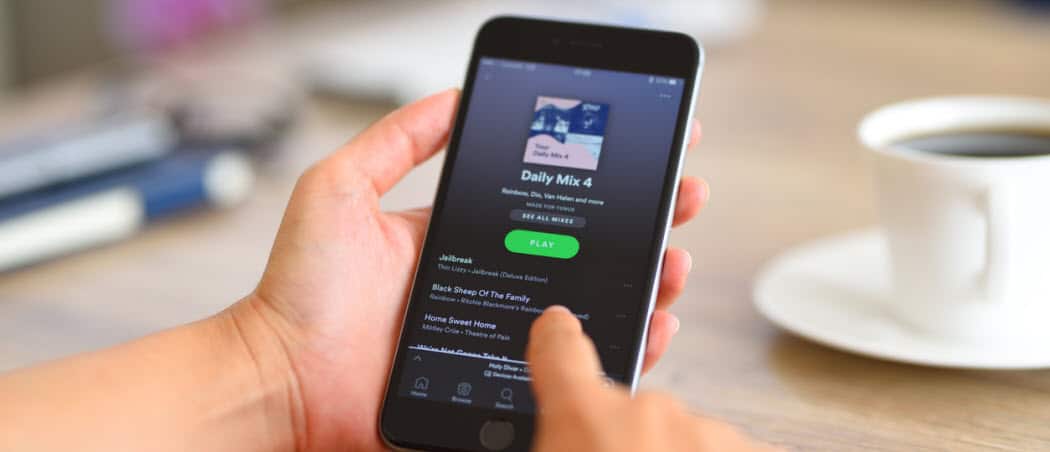




اترك تعليقا